AVI ist eines der am häufigsten verwendeten Formate für Videodateien, und es ist auch mit den meisten Standard-DVD-Playern kompatibel. Möchten Sie Ihre DVD in AVI konvertieren, damit Sie Ihre Filme oder Videos von DVD jederzeit und überall schauen können? In diesem Artikel zeigen wir Ihnen die 4 besten DVD to AVI Converter und eine Schritt-für-Schritt Anleitung, damit Sie DVD in AVI umwandeln können.

Um DVD zu AVI zu konvertieren, brauchen Sie einen professionellen DVD Ripper zu installieren. AnyMP4 DVD Ripper ist eine praktische Software, die Ihnen dabei helfen kann, DVD in gängige Videoformate zu konvertieren. Die Software AnyMP4 DVD Ripper kann nicht nur DVD in AVI schnell konvertieren, sondern auch die Videos bearbeiten.
Hauptfunktionen von dem AnyMP4 DVD Ripper
➤ DVD in AVI/MP4/FLV/3GP/MTS/MKV/MOV/WMV usw. mit wunderbarer Qualität umwandeln.
➤ DVD in Audioformate inkl. MP3, MP2, FLAC, OGG, WMA usw. Konvertieren.
➤ Videolänge schneiden, Video Effekte inkl. Kontrast/Farbton/Sättigung/Helligkeit anpassen, Wiedergabe-Bildschirmgröße zuschneiden, Wasserzeichen ins Video hinzufügen.
➤ DVD Disc in AVI oder andere Formate mit schneller Geschwindigkeit umwandeln.
➤ Einfache Bedienung und klare Oberfläche macht es einfach zu benutzen.
Mit dieser Software können Sie auch DVD auf USB-Stick kopieren.
Für Windows 11/10/8/7
Für macOS 10.12 oder neuer
Jetzt öffnen Sie den DVD to AVI Converter und folgen Sie den Schritten darunter.
Schritt 1: DVD Disc laden
Nachdem Sie das Programm öffnen, legen Sie Ihre DVD ins DVD-Laufwerk ein, und klicken Sie auf den Button "DVD laden". Der DVD Ripper wird die DVD automatisch analysieren und Ihnen alle Informationen der DVD wie Kapitel, Titel usw. anzeigen. Mit dem Programm können Sie nicht nur DVD Disc, sondern auch DVD Ordner unf IFO-Dateien importieren.
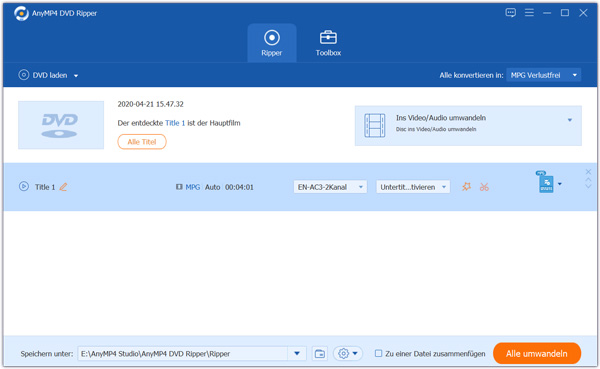
Schritt 2: Videoeffekte bearbeiten
Der DVD Ripper bietet Ihnen auch leistungsstarke Bearbeitungsfunktionen, um die Videoeffekte zu bearbeiten. Sie können Videolänge schneiden, Video-Bildbereich zuschneiden, Text- und Bildwasserzeichen hinzufügen. Falls Sie mit dem Ausgangeffekt nicht zufrieden sind, können Sie Helligkeit, Kontrast, Sättigung, Farbton und Lautstärke individuell anpassen, bevor Sie DVD in AVI umwandeln.
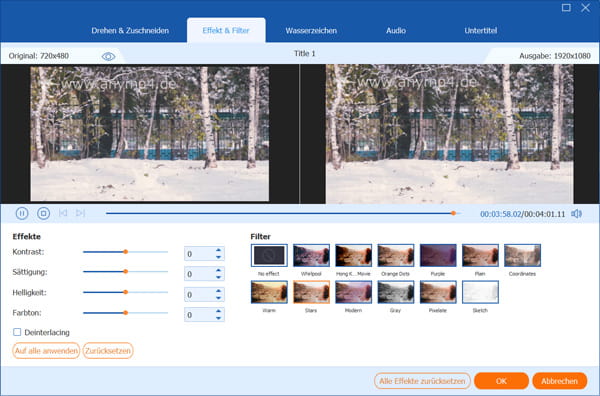
Schritt 3: AVI als Ausgabeformat auswählen
Nach dem Bearbeiten können Sie AVI als Ausgabeformat aus der Dropdown-Liste "Alle konvertieren in" wählen, damit Sie DVD zu AVI konvertieren können.

Schritt 4: Mehrere Einstellungen anpassen
Um einen besseren Effekt der Ausgabe zu haben, klicken Sie auf den Button "Profileinstellungen". Dabei können Sie mehrere Einstellungen für das Ausgabeformat anpassen.

Schritt 5: Audiospur und Untertitel wählen
Wenn die originale DVD über mehrere Audiospuren und Untertitel verfügt, können Sie selbst wählen, welche Audiospur und Untertitel zur Konvertierung von DVD in AVI verwendet werden sollen. Klicken Sie auf die Drop-Down-Liste und wählen Sie gewünschten Audiospur und Untertitel aus.

Schritt 6: DVD in AVI umwandeln
Überprüfen Sie alle Einstellungen, und dann klicken Sie auf "Alle umwandeln", um DVD in AVI umzuwandeln. In wenigen Minuten erhalten Sie die AVI Videos in dem Ausgabeordner.
Tipp: Wenn Sie DVD in MKV umwandeln möchten, können Sie auch diese Software verwenden.
VLC Media Player ist ein weiterer kostenloser DVD to AVI Converter. Diese Freeware ermöglicht es Ihnen, DVD zu AVI mit hoher Geschwindigkeit und Qualität zu konvertieren. Sie können sogar die gewünschten Titel und Kapitel auswählen. Neben DVD unterstützt VLC auch das Umwandeln von Audio-CD und SVCD/VCD. Unten stellen wir Ihnen schrittweise vor, wie Sie mit VLC DVD rippen können.
Free Download: https://www.videolan.org/vlc/
Schritt 1: Downloaden und starten Sie VLC Media Player auf Ihrem Computer. Klicken Sie auf "Medien" > "Konvertieren/Speichern…".

Schritt 2: Klicken Sie auf den "Medium"-Tab und wählen Sie DVD aus. Klicken Sie auf "Durchsuchen", dann fügen Sie Ihre DVD hinzu. Klicken Sie auf den Button "Konvertieren/Speichern", um es fortzufahren.
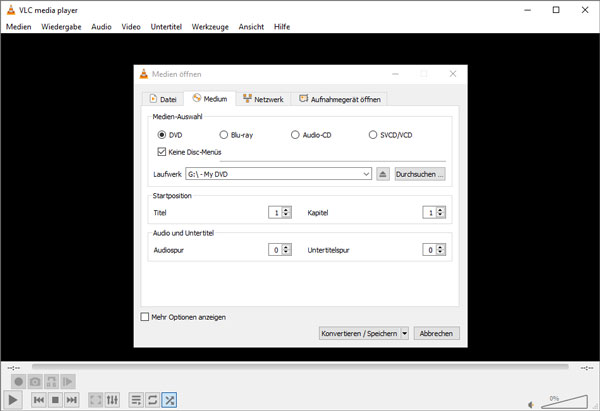
Schritt 3: Klicken Sie auf "Neues Profil erstellen". Geben Sie den Namen des Profils ein und dann wählen Sie "AVI" aus, um das Ausgabeformat als AVI einzustellen. Anschließend klicken Sie auf "Erstellen".

Schritt 4: Klicken Sie unten auf "Durchsuchen", dann wählen Sie die Zieldatei aus. Mit einem Klick auf "Start" können Sie mit VLC DVD in AVI umwandeln.

Neben VLC können Sie auch Free DVD Video Converter verwenden, um die nicht kopiergeschützte DVD in AVI zu konvertieren. Diese DVD to AVI Freeware ist ein funktionsfähiger DVD to AVI Converter, mit dem Sie DVD zu AVI oder für iPhone, iPad, Apple TV umwandeln können. Darüber hinaus können Sie alle Filmtitel in der DVD behalten. Unten lesen Sie die Anleitung, wie man mit Free DVD Video Converter die DVD als AVI speichern kann.
Free Download: https://www.computerbild.de/download/Free-DVD-Video-Converter-5434157.html

Schritt 1: Installieren Sie Free DVD Video Converter auf Ihrem Windows-Computer. Klicken Sie auf "Durchsuchen", um die DVD hinzuzufügen.
Schritt 2: Unten wählen Sie den Ausgabeordner aus.
Schritt 3: Stellen Sie das Ausgabeformat als "AVI" ein, dann klicken Sie auf "Konvertieren", um Ihre DVD in AVI umzuwandeln.
Freemake funktioniert als einen Free DVD to AVI Converter, mit dem Sie DVD Disc, ISO und Ordner mit Untertitel in AVI rippen können. Diese Software bietet Vorschau-Funktion für den DVD-Film und ermöglicht es Ihnen, Videos zu schneiden und komprimieren, da AVI-Videodateien normalerweise groß sind.

Schritt 1: Downloaden Sie Freemake Video Converter aus der offiziellen Website und klicken Sie auf "+ DVD", fügen Sie danach Ihre DVD Disc hinzu.
Schritt 2: Klicken Sie unten auf "in AVI" und passen Sie die Ausgabeeinstellungen an. Klicken Sie rechts auf das Abspielen-Symbol, um die Vorschau anzuzeigen.
Schritt 3: Klicken Sie schließlich auf "Konvertieren", um DVD in AVI umzuwandeln.
In diesem Artikel haben wir Ihnen die 4 besten DVD to AVI Converter vorgestellt, mit denen Sie DVD in AVI umwandeln können. Wenn Sie die DVD Auflösung verbessern oder DVD in gängige Videoformate konvertieren möchten, können Sie AnyMP4 DVD Ripper kostenlos testen. Wir hoffen, dass der DVD Ripper Ihnen helfen kann. Downloaden und probieren Sie die Software aus.
Für Windows 11/10/8/7
Für macOS 10.12 oder neuer